Apple представила передовую технологию в своей версии iOS 11, в которой настройки дисплея могут использоваться для инвертирования некоторых, а не всех цветов на устройстве iOS. iOS долгое время использовала настройку инвертирования для инвертирования цветов на устройствах iOS. Но теперь, это идет с умными настройками инвертирования, чтобы оставить видео, фотографии и другие элементы в покое. Если вы хотите включить темный режим в iOS 11, то этот метод инвертирования может помочь. Новейшая технология была названа «Smart Invert», и ее можно использовать для включения темного режима на всех устройствах iOS 11.
Как освободить место на iPhone / iPad в iOS 11
Шаги, чтобы включить или отключить темный режим в iOS 11
Технология Smart Invert, как следует из названия, достаточно умна, чтобы решить, какие цвета изображения следует инвертировать, а какие — нет. Например, приложение Photos выглядит потрясающе с общей темной темой. Цветовая тема этого приложения не полностью инвертируется, но только ее существенные аспекты преобразуются в темный режим с помощью настройки Smart Invert в iOS 11.
Если вы хотите узнать, как включить темный режим в iOS 11, то вот несколько простых шагов:
Шаг 1: Откройте настройки на вашем устройстве iOS 11. Теперь перейдите в Общие настройки.
Шаг 2: На странице «Общие» щелкните значок «Специальные возможности».
Шаг 3: Теперь вы должны нажать на настройки отображения размещения.
Шаг 4Затем нажмите на опцию Invert Colors.
Шаг 5При этом значении пользователям обычно предоставляется две альтернативы:
- Смарт Инверт: Если этот параметр активирован, он поможет изменить цвета доступного дисплея, кроме изображений и других медиафайлов. Этот параметр также поддерживает приложения, в которых включены параметры темного цвета.
- Классический Инверт: Используя этот параметр, пользователи могут просто изменить оттенки доступного дисплея. Эта функция существует уже давно в устройствах iOS 11.
Шаг 6: Если вы хотите включить темный режим в iOS 11 с помощью Smart Invert, то переключите кнопку рядом с ее значком.

Выполнив все эти шаги, вы включили темный режим на вашем устройстве iOS 11. Теперь у вас есть свобода просмотра видео, фильмов и даже просмотра изображений вместе с другими действиями на вашем устройстве с гарантией безопасности ваших глаз. С включенной настройкой Smart Invert или темного режима на вашем устройстве ваши глаза защищены от вредного света смартфонов или планшетных устройств. Они даже не чувствуют напряжения и не сгорят при просмотре любимого фильма. Эта функция делает настройку Smart Invert очень полезной и удобной.
С появлением избирательной технологии Smart Invert мы надеемся, что Apple вскоре усовершенствует эту настройку темного режима и превратит ее в функцию полного темного режима, чтобы обеспечить полную безопасность и простоту использования пользователями.
Как использовать одноручную клавиатуру в iOS 11
Оцените статью!

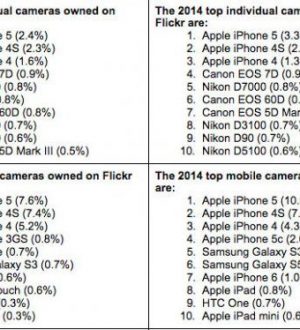
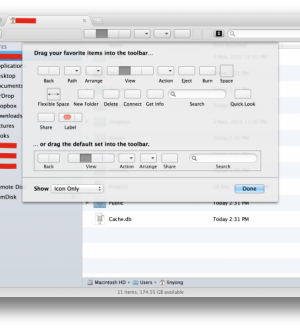
Отправляя сообщение, Вы разрешаете сбор и обработку персональных данных. Политика конфиденциальности.